TRIỂN KHAI HỆ THỐNG MAIL ONLINE TOÀN TẬP VỚI MDAEMON KẾT HỢP IP ĐỘNG VÀ No-Ip
lI. Giới thiệu
Hiện nay trên thị trường có rất nhiều phần mềm cho phép cài đặt và quản trị hệ thông thư điện tử và nói chung chúng đều có tính năng cơ bản là tương tự như nhau. Như ở quyển sách này chúng tôi xin giới thiệu về phần mềm quản trị thư điện tử MDaemon. Vì các lý do sau :
· MDaemon là một phần mềm có giao diện thân thiện với người dùng (sử dụng giao diện đồ hoạ)
· Chạy trên các hệ điều hành của Microsoft mà hiện nay hầu hết các máy tính tại Việt Nam đều sử dụng Microsoft.
· Có khả năng quản lý hàng trăm tên miền và hàng nghìn người dùng (phụ thuộc và nhiều yếu tố như dung lượng đường truyền, phần cứng của server). Tối thiểu là:
o Máy tính Pentium III 500MHz
o Internet Explorer 4.0
o 512 MB bộ nhớ
o Microsoft Windows 9x/ME/XP/NT/2000/2003
o Kết nối TCP/IP với mạng internet hoặc intranet
o Dung lượng đĩa cứng là 30MB và tuỳ thuộc vào lượng khách hàng mà thêm dung lượng ổ đĩa
· Có cung cấp nhiều công cụ hữu ích cho việc quản trị hệ thống cũng như đảm bảo an toàn cho hệ thống thư điện tử như :
o Contant filter : Cho phép chống Spam và không cho phép gửi và nhận thư đến hoặc từ một địa chỉ xác định
o MDaemon Virus Scan : Quét các thư đi qua để tìm và diệt virus email
o Ldap : MDaemon có hỗ trợ sử dụng thủ tục Ldap cho phép các máy chủ sử dụng chung cơ sở dữ liệu account
o Domain Gateway: Hỗ trợ cho phép quản lý thư như một gateway sau đó chuyển về cho các tên miền tương ứng
o Mailing list: Tạo các nhóm người dùng
o Public/Shared folder: Tạo thư mục cho phép mọi người được quyền sử dụng chung dữ liệu ở trong thư mục
o DomainPOP: Sử dụng POP để lấy thư
o WorldClient: Cho phép người dùng có thể quản lý hộp thư của mình sử dụng web brower
o MDconf và WebAdmin : Cho phép quản trị hệ thống thư điện tử từ xa và webadmin cho phép quản trị trên web brower . . .
(Lấy MDaemon về từ http://www.zensoftware.co.uk/mdaemon/downloads.asp
nó yêu cầu cần phải có bản quyền)
MDaemon
Là phần mền quản lý thư điện tử chạy trên window và được thiết kế có thể sử dụng từ sáu account đến hàng nghìn account. MDaemon rất đơn giản và dễ cấu hình, đồng thời là một phần mền có giá thành rất hợp lý như lại có rất nhiều đặc tính cho phép dễ quản lý hơn các hệ thống thư điện tử khác trên thị trường. MDaemon được thiết kế trên ý tưởng sử dụng cả kết nối dial-up (khi địa chỉ ip tĩnh có không thể cung cấp) và các kết nối trực tiếp.
AntiVirus cho Mdaemon
AntiVirus cho MDaemon được kết hợp với MDaemon để giải quyết vấn đề về các thư điện tử có mang virus gứi đi và gửi đến máy chủ thư trước khi chuyển đến cho người sử dụng. Cài đặt và cấu hình rất đơn gian và chỉ cần ít hơn 5 phút và nó tự động cập nhập dữ liệu về virus theo lịch mà bạn có thể đặt. Nó cảnh báo khi nhận được virus theo yêu cầu của người quản trị khi phát hiện ra virus.
II. Chuẩn bị
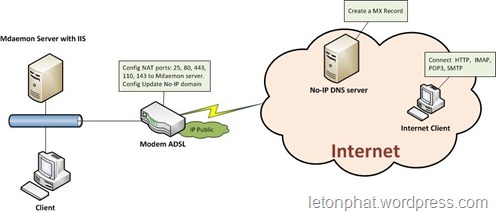
Mục tiêu bài viết này là triển khai hệ thống mail online gửi nhận trực tiếp thông qua internet.Bao gốm các bước sau:
Bước 1. Cài đặt Mdaemon trên máy chủ
Bước 2. Cấu hình webmail chạy trên nền IIS
Bước 3. Cấu hình webadmin chay trên nền IIS
Bước 4. Nat port trên modem hoặc firewall nếu có
Bước 5. Tạo tài khoản trên no-ip.org & cấu hình
Bước 6. Câu hình quản trị
III. Các bước triển khai
Bước 1. Cài đặt Mdaemon 10 pro
Chọn thư mục cài đặt, mặc định ở ổ C:\MDaemon
Điền thông tin License (p/s Điền hay không tùy bản crack của bạn ^^!)
Mục này bạn khai báo tên của domain sử dụng làm mail vd: dự kiến mail là teo@liveclub.local à bạn điền vào là liveclub.local
Khai báo tài khoản quản trị cho Mdaemon ( password không yêu cầu phức tạp nhưng sau này khi tạo user thì lúc này pass word đòi hỏi phức tạp muốn tắt chức năng này thì vào phần Account Settings sẽ nói sau)
Khai báo DNS sử dụng để mặc định thì Mdaemon sẽ dùng DNS trong phần TCP/IP của máy
Nếu bạn muốn sử dụng Mdaemon như một dịch vụ thì yêu cầu để nguyên mục trên mà Next
Finish hoàn tất cài đặt ( p/s: ở đây tui còn phải crack nên không start Mdaemon liền ^^!)
Cài đặt xong + crack xong kích hoạt Mdaemon kiểm tra các dịch vụ đã active chưa ở dưới cùng cột bện trái như trong hình trên.
p/s Có vài dịch vụ sẽ Active không được do bạn dùng bản free hoặc vì lý do chưa kích hoạt.
Bước 2. Web mail tren IIS6
Ban đầu kiểm tra hoạt động của webmail sau khi cài đặt theo địa chỉ http://IpLocal:3000
Kiểm tra xong IIS Manager. Chuột phải DefaultAppPool à New à Application pool
Đặt tên cho Application Pool àOK
Tiếp theo click phải vào ứng dụng mới tạo chọn properties à chọn tab Performance à Bỏ dấu check tại 2 group Idle timeout và Request limit
Qua tab Indentity chọn local System
Tiếp tục click phải vào thư mục Web Sites chọn New àWeb Site…
Chú ý: Để publish webmail cùng webadmin (sẽ đề cập bên dưới) ra môi trường internet thì cần xác định chính xác thuộc tính Host header bên trên hình nhờ nó mới xác định vào site nào là webadmin site nào là webmail.
Vd: có domain abc.no-ip.com thì có host header là abc.no-ip.com nếu publish thêm webadmin thì chơi subdomain như admin.abc.no-ip.com hoặc cấu hình nat theo port để vảo
Hoàn tất việc tạo site vào Properties site vừa tạo
Ở tab Documents à Add worldclient.dll và để lên trên cùng chạy mặc định hoặc bạn có thể xóa hết những cái còn lại.
Sang Tab Home Directory chọn ứng dụng mdaemon vừa tạo trong Applocation pool.
Cuối cùng tại Cửa sổ IIS vào thư mục Web service extension à Click chọn New a web service extension : đặt tên cho extension mới này và Add đến file worldclient.dll trong thư mục cài đặt Mdaemon.
Full control user IUSR cho thư muc c:\Mdaemon
Kết thúc phần việc ở IIS chúng ta wa Mdaemon
Tại giao diện chính của chương trình vào menu Setup à Web & SyncML Services…
Trong hộp thoại mới xuất hiện chọn dòng Web Server tại khung bên phải check vào mục WorldClient runs using external webserver (IIS,Apache,etc) à OK.
Bước 3. Web admin trên IIS6
Bước đầu cũng là kiểm tra hoat động của Webadmin trước khi cho chạy trên IIS với địa chỉ mặc đinh là http://IpLocal:1000
Với WebAdmin chúng ta cũng tạo thêm 1 pool như webmail
Properties pool vừa tạo bỏ 2 duâ tick ở mục Idle time out và Request queue limit
Qua tab Identity chọn Local system ở muc Predefined
Kế tiếp new một site mới cho webadmin lưu ý là ko yêu cầu phải new site mới mà bạn hoàn toàn co thể dùng chức năng virtual folder để thực hiện thay vì http://webadmin.liveclub.local thì sẽ thành http://liveclub.local/webadmin chẳng hạn J
Properties site vừa tạo
Xong chọn nút configuration kế bên
Chọn nút Add thêm nội dung như trong hình à ok ra lai mục properties
ở tab Home directory à application pool chon webadmin
ở tab Documents xóa hết add vào login.wdm
trở lại giao diện quản lý IIS chuột phải mục Web Service Extensions à Add new web service extension
Cuối cùng chọn mục WebAdmin runs using external webserver (IIS, Apache, etc) trong phần WebAdmin
Bước 4. Nat port trên modem hoặc firewall nếu có
Các port cần Nat bao gồm port 80 (web server), port 110 (pop3), port 25(SMTP), port 143(Imap) hầu như các loại modem đều giống nhau là cấu hình trong muc Virtual Server nếu khogn6 tìm thấy bạn có thể tham khao trên internet hầu hết các loại modem đều có hướng dẫn
Ở đây tôi dùng modem D-Link DSL-500T
Sau khi hoàn tất việc nat bạn nên check lại việc hoạt động của các port coi đã active sẵn sàng chưa có thể dùng tools sau: http://www.canyouseeme.org/ ngoài ra nên thử xem hoạt động của webmail và webadmin từ ngoài internet truy cập vào nếu không có điều kiện đứng ngoài internet test bạn có thể dùng các proxy web như sau để test http://www.zendproxy.com/
Bước 5. Tạo tài khoản trên no-ip.org và cấu hình MX record
Tiếp theo là bước tương đối quan trọng dùng để xác định mail server của chúng ta trên internet chính là tạo record. Sau khi hoàn tấ việc đăng kí và xác nhận đăng kí bạn đăng nhập vào tài khoản trên no-ip.com
Vào mục quản lý host
Tạo một host mới ở đây tôi đã có sẵn một host là liveclubhoasen.no-ip.info
Điền thông tin tên domain bạn muốn tạo sau đó kéo xuống dưới cùng mục Mail Options
Điền lại tên domain của bạn muốn tao vào ở đây lúc này mail sẽ có dạng là *@liveclubhoasen.no-ip.info với * là tên bắt kỳ J à đến đây OK để hoàn tất việc tạo domain và record MX
Kế tiếp các bạn sẽ thắc mắc về vấn đề IP động sẽ giải quyết như thế nào J đúng không? ở đây thường có 2 phương án cho viec update IP động cho domain :
Cách 1: cài soft ware update riêng của hãng ở đây là no-ip
Cách 2: sử dụng chức năng Dynamic DNS sẵn có trên các modem cập nhật dùm lun ( đòi củ quá không có cái này thì xài cách 1 nha bồ ^^! )
Đầu tiên là vào modem ráng kiếm mục Dynamic DNS à chọn dịch vụ DDNS vô ở đây tui xài no-ip à tiếp là username pass nãy tụi mình đăng ký đo J à cuối cùng là domain à thế là xong restart lai là xai thôi sau này modem tự update dùm mình khỏi lo lắng hehe.
Cấu hình đã rùi hen giờ phải test coi làm ăn ra sao đây :
Ping domain truoc nha ^^
Ngon lành thấy chứa qua cái quan trọng không kem ko dc là khỏi làm ăn nslookup liền
Trỏ vô ngon lành J
Bước 6. Cấu hình quản trị
Về căn bản tới đây hoàn tất nhưng chúng ta sẽ gặp câu hỏi chiếm đa số nhất sẽ hỏi là domain internet là liveclubhoasen.no-ip.info mà trong local thì lai là liveclub.local hỏi sao mà chạy J.
Hehe vấn đề này thường gặp với nhưng người ngheo xai ip động và domain chùa như chúng ta ^^. ở đây tui giải quyết bằng cách là:
Bước 1: ai gửi mail tới chúng ta qua tên miền livelcubhoasen.no-ip.info khi vào trong sẽ phân phối cho các hộp mail tên mien livelcub.local. VD nè gửi cho teo@liveclubhaosen.no-ip.info send thẳng tới mail server mình lun tự động chuyển thành teo@livelcub.local bỏ vô mail teo trong domain local nhờ vào tính năng ALIAS MAIL trong MDAEMON
Vào Accounts à Accout Settings àAliases àTrong này sẽ cho phép chúng ta tạo rule với 2 kí hiệu chính “?” và “*”
? đại diện cho 1 kí tự và vị trí còn * đại diện cho tất cả
VD:
Với rule : *@liveclubhoasen.no-ip.info=*@liveclub.local
“*” sẽ mang ý nghĩa tên gì không quan tâm chỉ cần có đuôi liveclubhoasen.no-ip.info sẽ đổi thành đuôi liveclub.local
Với rule ?@liveclubhoasen.no-ip.info = ?@livelcub.local
“?” sẽ mang ý nghĩa nó có thể là a@liveclubhoasen.no-ip.info , b@liveclubhoasen.no-ip.info … nhưng không chấp nhận là ab@liveclubhoasen.no-ip.info khi hợp lệ sẽ chuyển đuôi.
Bước 2: chính là sẽ giải quyết vần đề nhận thì được rồi đó vậy còn gửi đi nó thành @liveclub.local mất tiu lúc này lai khong thể dùng ALIAS mà chuyển sang dùng Header tranlation có trách nhiệm dịch ngược @liveclub.local ra lai liveclubhoasen.no-ip.info mà đi
Vào Setup à Default domain /Servers à Header translation
Vậy là hoàn tất việc triển khai mail online
Posted on 03/10/2010, in Mail Server and tagged mail, mail offline, mail online, mdaemon, mdeamon. Bookmark the permalink. 51 bình luận.
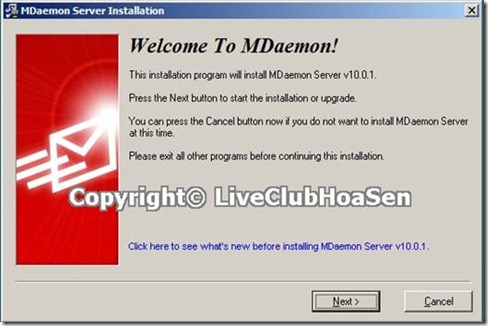
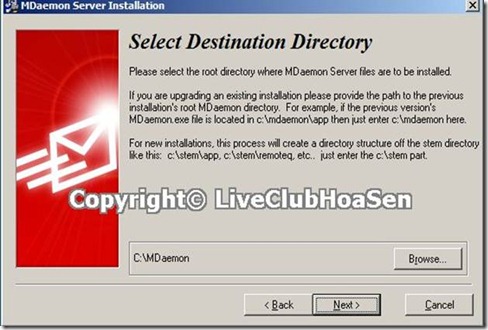
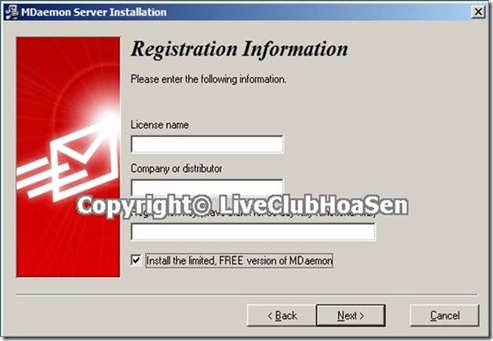
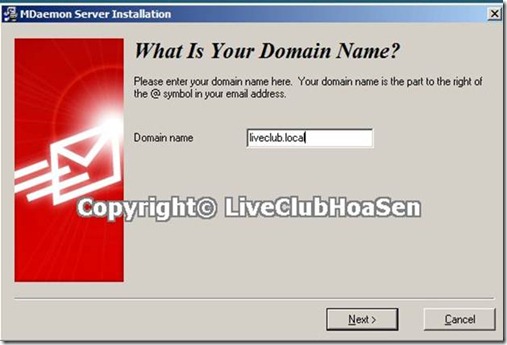
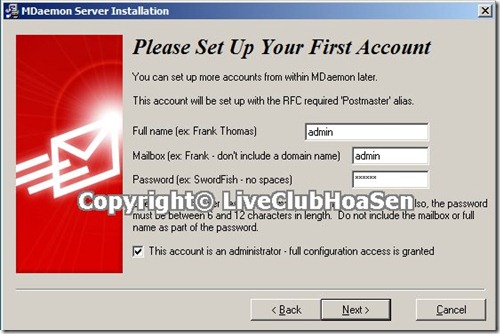
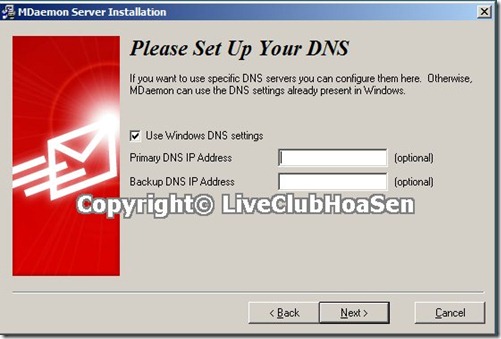
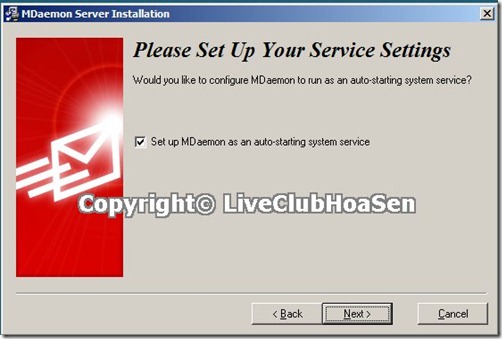
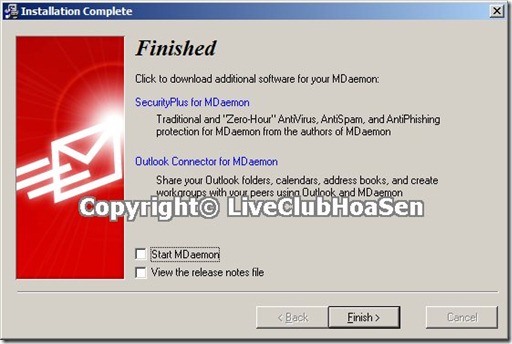
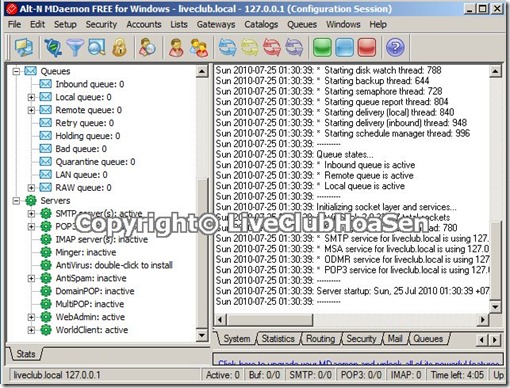
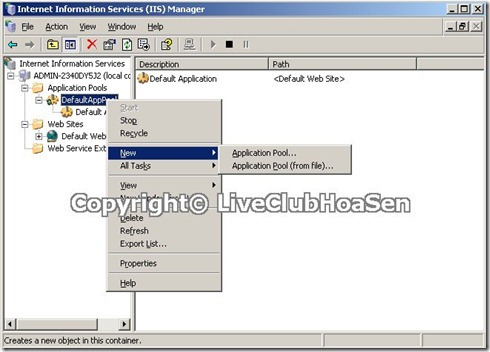
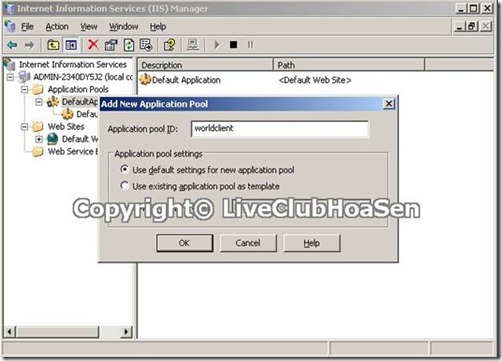
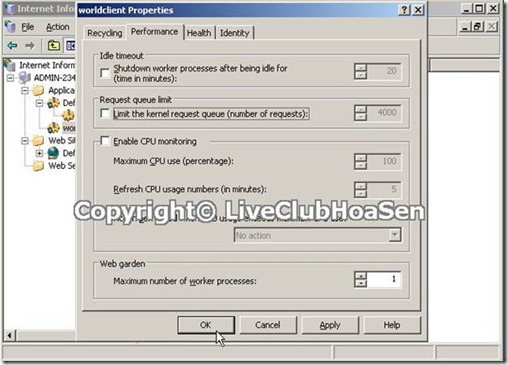
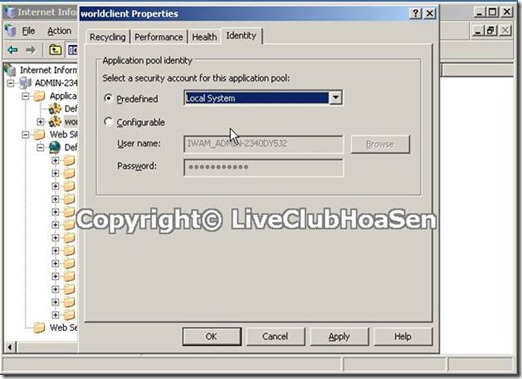
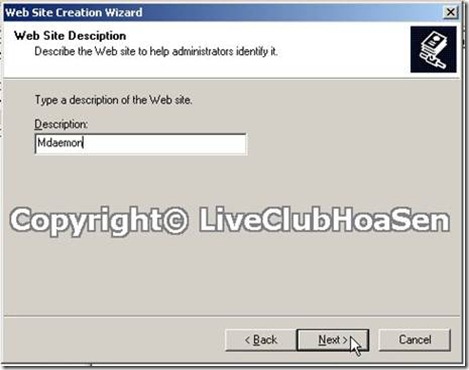
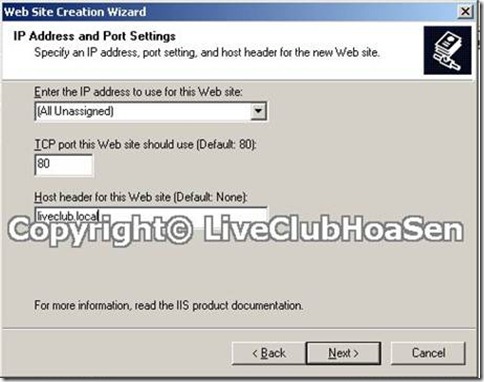
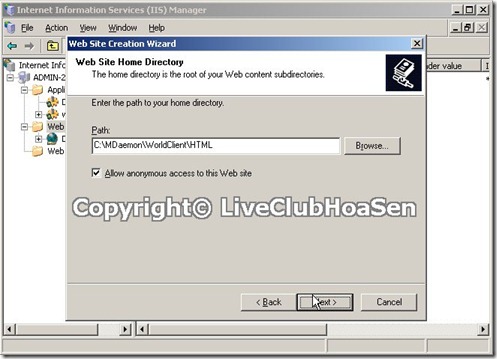
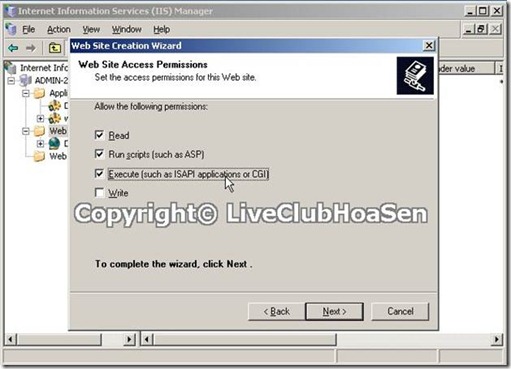
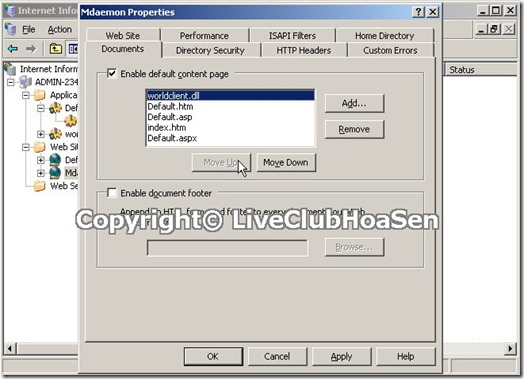
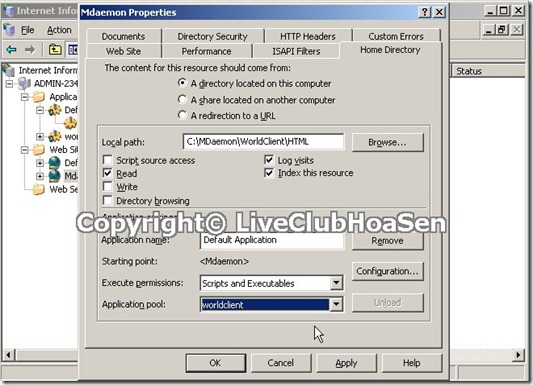
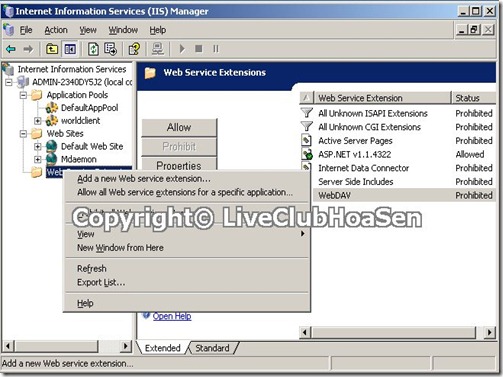
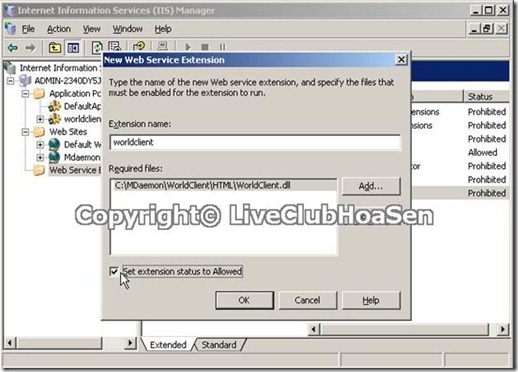
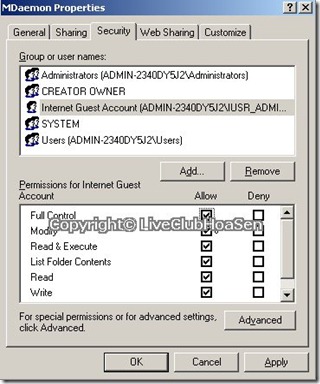

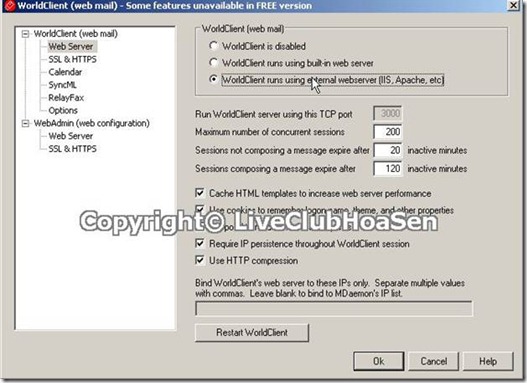
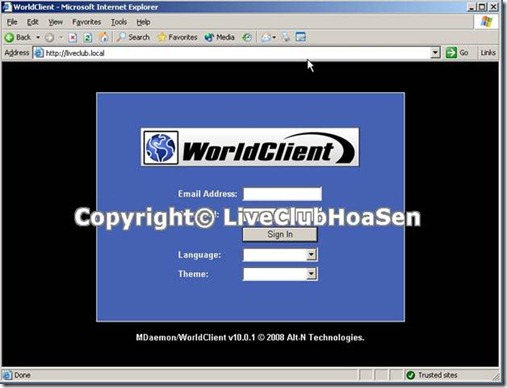
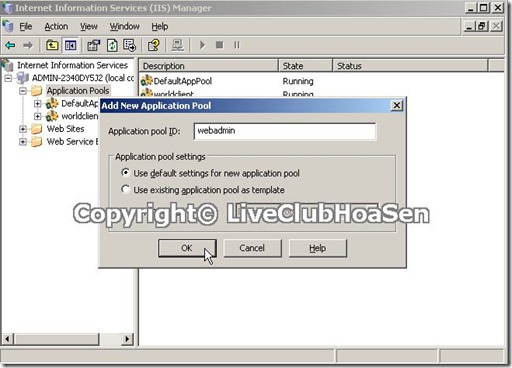
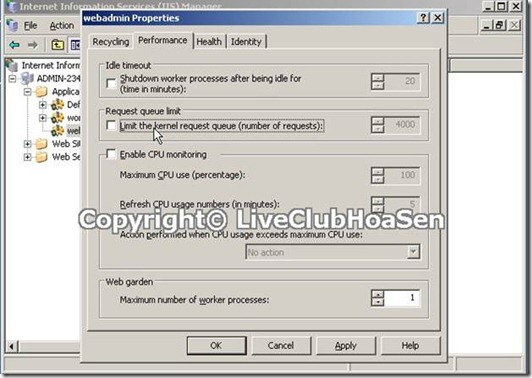
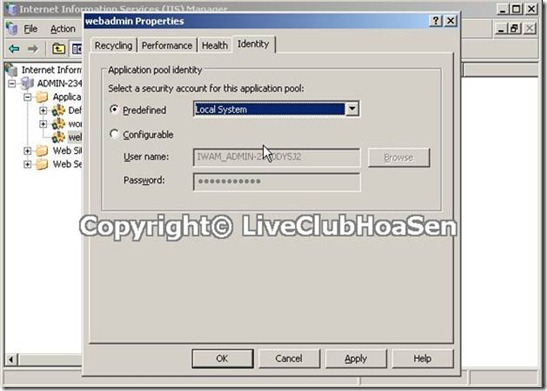


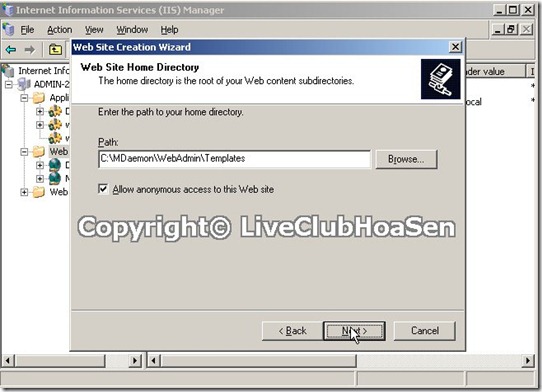

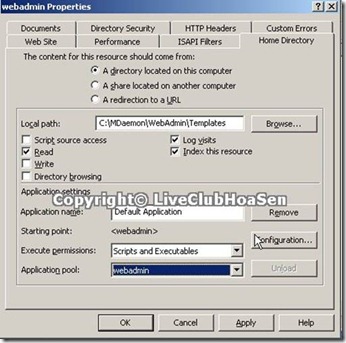

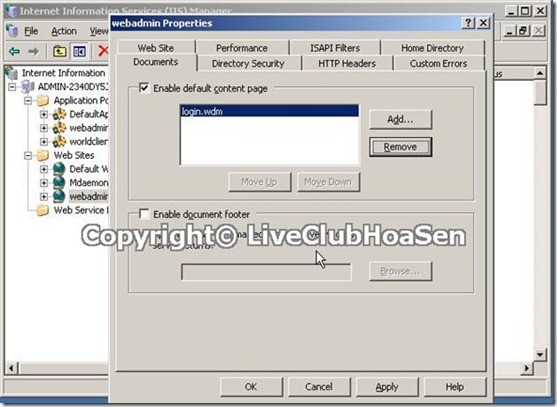
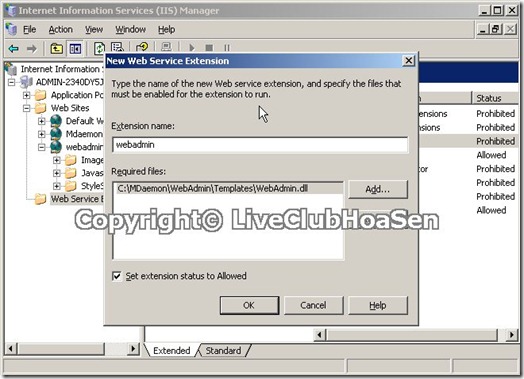
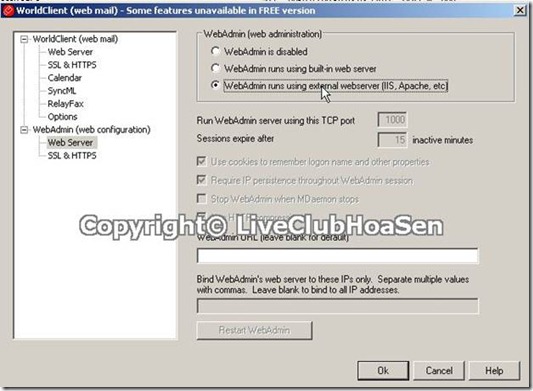
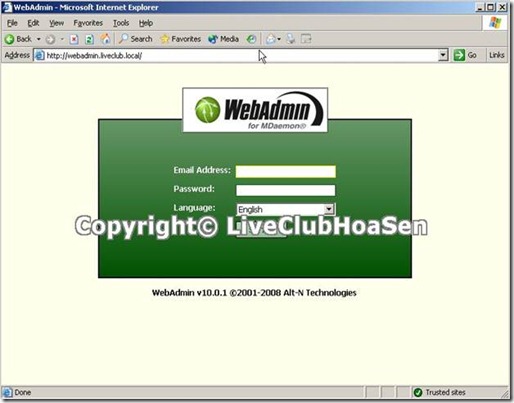
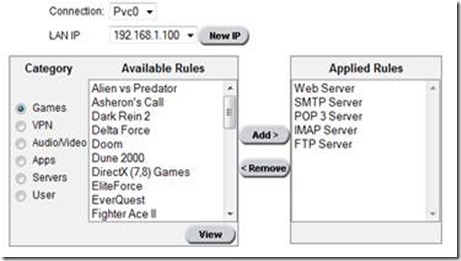

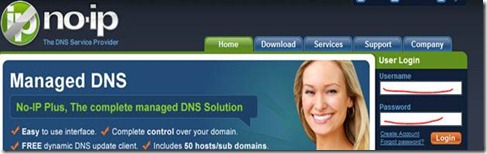
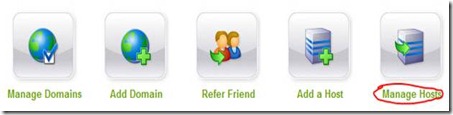

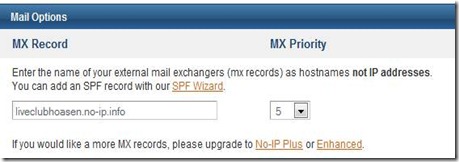
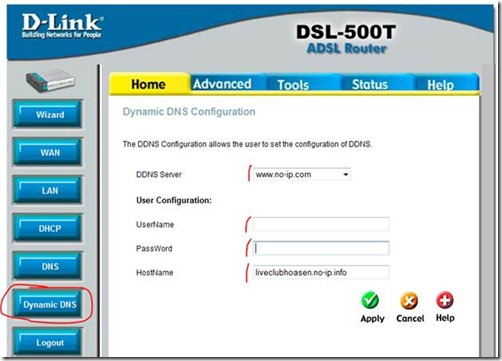
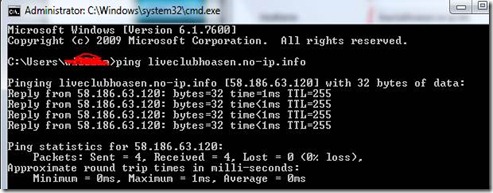
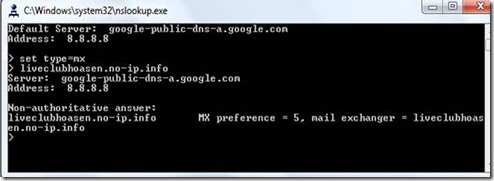
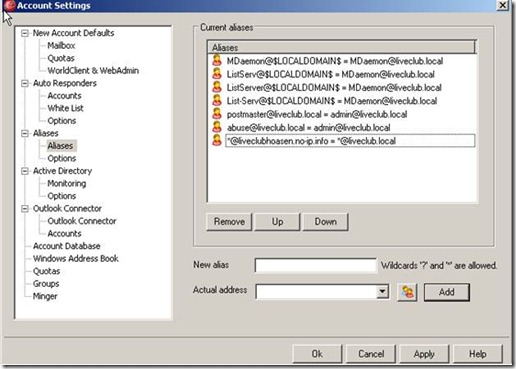
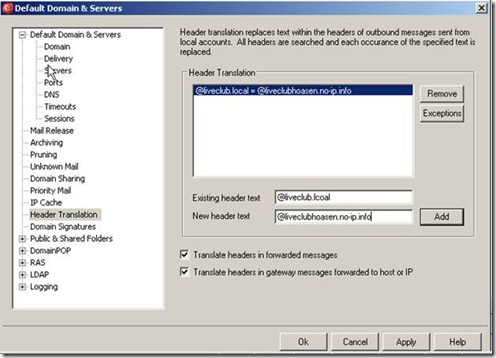




Bài viết hay. Thanks bạn 🙂
thanks b:)
Bài viết của bạn chi tiết và hay ,vì nhu cầu công ty cũng đang muốn triển khai mail mdeamon online mà mình làm như bạn sao k gởi /nhận mail trên web mail dc.
mà mình có IP và tên miền riêng,có cần phải đăng ký hosting k ?cấu hình DNS server k bạn?
Mong bạn sớm phản hội .
Thanks .Chúc bạn tuần làm việc thành công !
Chào bạn mình có một số ý kiến như sau:
1. Vì bạn triển khai mail server nên không liên quan đến hosting ở đây
2. Nếu bạn đã có một domain + ip tĩnh thì về nội dung các bước không khác gì ở trên và ban cần chú ý các điểm sau:
Thứ nhất : domain phải có record MX (bắt buộc) trỏ về IP của bạn
Thứ hai : vì có ip tĩnh nên không cần cấu hình modem dùng Dynamic dns như của mình để nó cập nhật IP lên no-ip mà chỉ cần NAT đúng port mail và port dùng cho web mail trỏ vào server tương ứng bên trong
3. Còn đây là đề nghị nếu như công ty bạn không quá khắt khe trong vần đề kiểm soát mail nhận viên cũng như backup tất cả mail của cty thì bạn nên nghĩ đến giải pháp mail miễn phí của Google Apps hoặc Microsoft Live –> Tham khảo trong mục Mail sever blog của mình đều có hướng dẫn
Trước tiên cám ơn bạn đã có bài viết rất hay!
Sau khi mình thực hành theo Lab của bạn thì gặp phải vấn đề:
khi tạo tài khỏan trên dyndns.com và tải phần mềm cập nhật ip động của nó cài lên máy –> Ok
khi từ ột máy ngoài internet truy cập thao địa chỉ:
http://cvatphcm.dyndns.org thì nó lại chạy vô trang web chứ không phải là mail MDeamon.
mong bạn giúp đỡ!
Bạn cho mình biết coi có phải nó vào cái trang default website của IIS hay không.
Do cấu hình nhiều site trên một IIS như bài của mình thì để load đúng site cần xác định rõ cái tham số Host header (FQN) lúc mình new site không là nó cứ vào default size mà thôi.
vd: bạn có http://cvatphcm.dyndns.org trỏ về modem sau đó modem lại route vô port 80 của IIS nó phải nhờ tới cai tham số host header trong request http de xác định là load site admin hay webmail nên de load webmail thì hostheader nên là cvatphcm.dyndns.org còn nếu là admin thì nên thêm một record admin.cvatphcm.dyndns.org và cũng trỏ thẳng về modem.
Em cũng đang bị cái này.Bên ngoài truy cập vào là vào thẳng default website luôn.
====================================
Trong IIS em tạo như Anh Phát vậy:
Worldclient:http://vanquangit.local/
Webadmin:http://vanquangit.local/webadmin(Dùng Virtual)
===================================
Anh nói chỉnh lại “tham số host header trong request http để xác định load site nào”->Thông số này là chỗ nào vậy anh Phát ah? Anh có thể chỉ cụ thể giùm em được không, vì có tới 3 site lận:default site, site wordclient, site webadmin. Độ ưu tiên cho Site webadmin, đừng vào default site làm gì!
ok mình đã làm đc, mình hiểu rồi, cảm ơn anh nhiều nhé!
ở bên ngoài thi em có thể truy câp vào đươc wordclient rôi nhưng anh có thể nói rõ hơn cái chỗ đổi đuôi không anh em chưa hiểu lắm .Thanks anh nhiều
Đổi đuôi nào vậy em ? A chưa hiểu.
À rồi thấy rồi đổi đuôi domain ghi giở nhận mail.
Thông thường là công ty doanh nghiệp họ muốn hoàn toàn “hide” bản thân mình với thế giới bên ngoài .Nên người ta thường dùng đến 2 bộ DNS cho cac dịch vụ bên trog và cái kia cho các dịch vụ public
Ngoài ra cũng là giải quyết một số rắc rối và lặt vặt hay có khi mà việc trùng domain local và public trong khi xử dụng các dịch vụ public bên ngoài.
Đồng nó cũng là khuyến cáo đề nghị triển khai trên Microsoft 🙂 hiện tại mới hiểu đại khái thế thôi còn cách giải thích khác thì post lên đây học hỏi 🙂
Microsoft
bài này anh đã test thanh công chưa vây anh? thanks anh
không biết em lam sai chỗ nào mà nó ko gủi đươc hi hi
😐 móc ghia wa chưa test sao dám để water ình ình thế mà ai cũng làm ra bình thường mà. Chỉ một số bi tinh trang là public web thôi
Không gửi được ra đâu? trong local ko được hay ra internet không được.
Ngoài ra gửi ra dich vu mail bên ngoài còn phải xem có năm trong blacklist hay không. hoặc có thể chưa Nat chính xác rất nhiều tính huống phải đưa lỗi a mới biết được.
Thử gửi và kiểm tra log trong Mdaemon xem
ok.để em kiểm tra lại thanks anh
Hix! Jiup minh dc ko
Co quan minh dang dung Md 9.61 bay jo ong truong phong bat minh lam mai gateway minh chua biet config the nao? Jup minh voi
Hjhj bạn thật may mắn còn có sếp sai đó nha ^^ mình ngồi há mỏ ở nhà :d.
Quay lại vấn đề của bạn để xây dựng Mdaemon thành mail gateway khá dài dòng giờ bạn down tài liệu theo link này và mở file PDF trong đó vào trang 212 trở đi sẽ hướng dẫn bạn về Mail Gateway cho Mdaemon.
Thân.
Hix! minh da doc va lam theo tai lieu do. gap rat nhieu van kho khan. Minh dung 2 con MD tren 2 con may chu, 1 con lam mail gateway, 1 con minh dung no tro vao con gateway ley thu ve. thu o ngoai gui ve toi gateway roi. nhung no ko chuyen thu sang con md kia. tren gateway minh tao 1 hom logon va pass. Tren con md kia/ domianpop minh danh hom logon ma minh tao tren gateway de no vao day lay thu ma cung ko dc
Anh oi, e caj MDAEMON V12 tới bước PLEASE SET UP YOUR FIRST ACCOUNT sau khi e điền hết thông tin nhung button NEXT bj mờ đi. E không thể làm tiếp được. MDAEMON V10 e vẫn cài được bình thường theo hướng dẫn của anh nhưng cái MDAEMON V12 e gặp rắc rối ở Bước PLEASE SET UP YOUR FIRST ACCOUNT , Anh giúp e với. Em cám ơn anh nhiều.
mình cấu hình y hệt bạn nhưng khi chay theo địa chỉ http://dom01.local thì ra web user còn http://localhost:3000 thì ko ra nữa.
còn http://localhost:1000 thì ra web admin còn http://webadmin.dom01.local thì lại ko ra
Chào bạn minh tri,
Thứ nhất mục đích domain dom01.local của bạn là trỏ vô webmail của mdaemon đúng ko (theo bài mình là vây) thì tất nhiên service h đã chuyển sang port 80 của domain dom01.local thì sao bằng dung localhost:3000 mà dùng dc nữa
Thứ hai về webadmin bạn vui lòng xem lại bước chuyển service webadmin sang chạy bên dưới IIS WebAdmin runs using external webserver (IIS, Apache, etc) xem coi đã config chính xác chưa chứ bước đó làm rồi thì service webadmin trên port 1000 không thể còn cho bạn log vào dc như kết quả của bạn
Chào bạn Phát sau một hồi hì hục 2h kiểm tra lại các bước tiến hành. Thì với web user chạy trên http://dom01.local thì ngon lành. Còn cái web admin mình ko chơi bằng new site nữa mà thay bằng vitual directory và test lại http://dom01.local/webadmin thì chạy ngon lành. Cũng chả hiểu sao nữa. À còn vấn đề gửi và nhận mail ra ngoài internet nữa mình đăng ký đầy đủ trên no-ip.com rồi và ping và nslookup test lại rồi nhưng có vấn đề xảy ra. Mình gửi và nhận mail trên mail.zing.vn thì lúc dc lúc không. Còn với các server mail khác thì hoàn toàn không thể gửi và nhận mail dc. Và cho mình hỏi thêm ví dụ mình có 1 IP tĩnh và 1 domain name rồi vậy thì có cần cấu hình host và mx trong forward lookup zone trong DNS không. Vấn đề mail này mình còn yếu lắm chưa có kinh nghiệm mong bạn hướng dẫn.
Mình bổ xung thêm mình đã NAT port 25, 80, 110 luôn rồi.
Với vấn đề webmin bạn thử xem lại coi có phải do lỗi chưa config host header của cái site webmin chính xác không.
Còn về vấn đề gửi nhận mail với no-ip làm để hiểu workflow của mail chứ trên trên thực tế nếu chúng ta dùng ip động thì mail mình nhận không nói còn mail gửi rất chập chờn lý do thì bạn tham khảo list sau:
Một số lỗi thường gặp khi gởi mail ra, khi bị những lỗi này mail sẽ ko gởi đi được hoặc đi được nhưng lọt vào spam hết
Lỗi thiếu SPF: để tránh tình trạng giả mạo mail … một số receiver kiểm tra xem sender có nằm trong danh sách những server được phép mang tên source domain để gởi mail không bằng cách truy vấn dns của source domain để tìm 1 record TXT đặc biệt, record này sẽ khai báo những IP, Mailserver … được phép gởi mail mang tên của source domain.
ví dụ trong dns của domain nhatnghe.com có 1 record loại txt khai báo như sau:
“v=spf1 a ip4:203.162.4.11 ~all”
có nghĩa chỉ những mail nào được gởi đi từ ip 203.162.4.11 mới đảm bảo là mail của nhatnghe.com
vậy khi hotmail.com nhận được 1 mail của teo@nhatnghe.com, mailserver của hotmail sẽ kiểm tra xem ip đang gởi mail co phải 203.162.4.11 hay ko? nếu ko phải thì ko nhận.
để có 1 khai báo đầy đủ thì click vô đây: http://www.openspf.org/
– Lỗi thiếu PTR: môt số reciver trước khi quyết đinh có nhận mail của sender hay ko sẽ làm động tác truy vấn ngược lại (reversed lookup) xem IP của sender có thuôc domain mà sender đang gởi mail ko? nếu ko thì ko nhận mail.
ví dụ: sender có IP 210.245.3.4 đang gởi mail teo@nhatnghe.com cho hotmail, hotmail sẽ reversed lookup xem 210.245.3.4 có thuộc domain nhatnghe.com hay ko? nếu ko thuộc thì ko nhận.
trong trường hợp này bạn phải yêu cầu nhà cung cấp dịch vụ tạo PTR record trỏ về domain của bạn.
– Lỗi IP động: một số mail server trên thế giới “né” những mail được gởi từ server có IP động, vụ này hay gặp khi doanh nghiệp dùng adsl ip động, mail server nội bộ ko gởi ra ngoài được
– Lỗi blacklist: một số IP đã từng bị “tiền án tiền sự (chuyên gởi spam) thì bà con sẽ từ chối nhận mail.
Tất cả những lỗi này bắt buộc phải phân tích smtp log để có cách giải quyết phù hợp Link
Cám ơn bạn mình sẽ ngâm cứu lại các vấn đề này. Bây mình hơi tham có vấn đề nữa muốn hỏi bạn @@. Đó là mail gateway bạn post một bài lab cấu hình mail gate như cấu hình mail Mdaemon này đi hic. Thanks bạn
bài viết quá hay! thank bạn nhiều.
bạn cho mình hỏi chút.Mình cấu hình thì đã thành công nhưng chỉ có thể gửi được mail trong tên miền no-ip thôi chứ không gửi được cho gmail và ngược lại .Phải chăng mình làm sai bước nào.Mong bạn giúp đỡ .Thank bạn nhiều
bạn nên coi lại các phần sau đây sẽ ảnh hưởng đến vấn đề bạn nêu ra:
– Xem lai record DNS MX coi đã nslookup dc chưa
– Xem lại xem đã Nat port đúng chưa có thể dùng các trình web client test thử việc kết nối nhớ mở port pop3 cũng như dich vụ pop3 trên mdaemon
– Tiếp theo là bạn hiểu đây là một dạng bài học test case demo chơi thôi vì thực tế dùng IP động thì sẽ luôn bị liệt vô danh sách blacklist không thể nào gửi cho các dich vy public được tuy nhiên nhận thì okie nên bạn xem lai 2 vấn đề nêu trên trước nha
Cám ơn bạn mình đã làm được rồi.Thank bạn
ban oi tao sao minh lam nhu ban khong duoc nhi? cu the la minh them vao *@….. = *@…
ma khong duoc ? vn:Với rule : *@liveclubhoasen.no-ip.info=*@liveclub.local.
mong ban gui minh moi.
Bạn gửi mail vào hệ thống như thế nào. Như của mình là bạn phải setup hoàn tất mọi thứ với domain no-ip mới bắt đầu tiến hành dùng domain alias để nhận mail
anh Phát làm ơn cho em cái mô hình mạng của bài mail online này đi.
Bạn có thể hướng dẩn mình cấu hình Mdeamon chạy trên https:// ko??
Nếu muốn cấu hình chạy SSL thì theo thiết kế như bài trên thì bạn chỉ cấn cấu hình SSL trên IIS không có gì đặc biệt cả. Ngoài ra trên Mdaemon còn hỗ trợ việc chạy qorldclient qua SSL (non IIS) tham khảo đây thử nha http://www.redline-software.com/eng/support/docs/mdaemon/c9s4.php
hi all
cho mình hỏi sao ko thấy bạn giới thiệu về dns zậy, vì khi chuyển xuống wordclient run using external………..thi` trang web liveclub.local của bạn với có thể chạy được nhờ dns phân giải tên miền
Chào bạn,
Nội dung bài mà mình hướng tới là public không phải private nên mình chỉ tập trung config cho vấn đề public không cần phải quá chi tiết cho tới cả phần DNS bên trong. Vấn đề đó mình nghĩ tự hiểu là được không cần quá step by step quá. Đôi lúc nói tất tần tật không hiệu quả cho việc học tập và hiểu vấn đề cho lắm :). Nhưng bạn là người đầu tiên có thắc mắc suất sắc vậy đó :). Chứng tỏ bạn hiểu khá kỹ nhỉ ^ ^!
Mình hiểu rồi , cảm ơn bạn. Mong ngày càng nhận được những bài viết hay của bạn
chao ban
minh doc tren wesite thay ban noi rat nhieu ve mail mdeamon co le ban rat am hieu ve loai mail nay phai khong? vay minh cung dang trien khai he thong mail cho cong ty voi so luong khoang 30 account. ma minh thi chua am hieu lam ve mdeamon nay, vay co gi ban co the cho minh xin so dien thoai minh goi truc tiep cho ban, de minh co the trao doi de dang hon duoc khong? sdt cua minh la: 0987 981 846 minh ten Hoang. thank you nhieu: hoangittoyotath@gmail.com
ban oi cho minh hỏi về tài liệu mdaemon có không vậy cho mình xin vì mình lam đề tài tốt nghiệp
Mình chỉ đọc cuốn guide chính của mdaemon thôi mấy cái khác ko có.
mình xem bài này của bạn và đã làm theo hướng dẫn, nhưng có một vài vướng mắc nhờ bạn hướng dẫn thêm
thông tin về mạng của minh như sau
– hiện tại chỗ mình làm đang chạy một máy server win2003 để chạy website, máy website này mình dùng địa chỉ của no-ip để chạy ngoài internet (đang chạy tốt)
– nay mình muốn dựng một máy khác cũng chạy win2003 để làm server mail MDaemon nhưng không biết cấu hình thế nào để có thể sử dụng được mail này khi nhân viên ra khỏi công ty dùng outlook hoặc webmail để gửi và nhận mail
công ty mình đang dùng modem Vigor 2900, sử dụng 2 máy khác nhau, một máy làm web server, một máy làm mail server MDaemon
-máy chạy website có ip: 192.168.1.2 port sử dụng cho web này là port 80 cái này đang chạy tốt
-máy cài MDaemon có ip: 192.168.1.7
cái này phải cấu hình thế nào trên máy tính, trên modem và trên no-ip để có thể sử dụng được
hiện tại công ty minh khi truy cập vào địa chỉ abc.no-ip.info thì sẽ vào được website
Mình muốn nhờ mọi người hướng dẫn cài đặt cấu hình máy MDaemon sao cho có thể truy cập vào webmail với địa chỉ lấy từ no-ip, hoặc dùng outlook để gửi nhận mail trong và ngoài công ty.
mạng công ty mình chạy Group, chứ không chạy Domain.
thanks bạn trước
Anh ơi, tại chính máy em cấu hình thì vào thành công mail. và admin. nhưng sang máy khác thì không vào được. Em đã NAT thành công 3 cổng SMTP (25), POP3 (110), WEB SERVER (80)
Vậy kiểm tra các client trong nội bộ xem đã connect thành công chưa để xác minh service đã hoạt động okie chưa. Bên ngoài thông qua Nat check sử dụng webmail thành công chưa rồi mới tính tiếp được thông tin ít quá mình không clear
trong mạng nội bộ thì em truy cập thành công worldclient với tên miền: “mail.domain-name.no-ip.info” nhưng khi máy khác truy cập vào thì phải bỏ “mail” đi thay vào đó “:3000” ở đằng sau “.info” thì mới truy cập được, nội bộ và ra ngoài internet đều gửi nhận mail thành công.
đối với webadmin cũng vậy trong mạng nội bộ thì truy cập thành công với tên miền “admin.domain-name.no-ip.info” nhưng khi máy khác truy cập vào thì phải bỏ “admin” đi thay vào đó “:1000” ở đằng sau “.info” thì mới truy cập được, nội bộ và ra ngoài internet đều gửi nhận mail thành công.
Có cách nào sửa lại máy khác muốn truy cập vào đều phải dưới tên miền “mail.domain-name.no-ip.info” và “admin.domain-name.no-ip.info” không anh?
Tiếp theo là anh cho em hỏi cách đưa IP Address của mình ra khỏi danh sách Blacklist của Yahoo. Bữa là em gửi thư qua lại đối với mail Yahoo thì thành công nhưng sang hôm sau thì chỉ có thể nhận được chứ không thể gửi được, nó báo IP bị đưa vào danh sách Blacklist
“553 5.7.1 [BL21] Connections will not be accepted from 183.80.82.171, because the ip is in Spamhaus’s list; see http://postmaster.yahoo.com/550-bl23.html”
……… Hic!………….
Một điểm lưu ý nhé:
– Tại sao lại còn port 3000 ở đây trong khi bài viết này là dùng IIS port 80 chạy webmail. Xem việc mapping port trong cả qui trình mail chạy đi nhé (mailserver modem internet)
– Để chay webadmin và webmail theo subdomain thì em phải cấu hình DNS đều cùng trỏ về IP modem router… sau đó Nat port 80 cho server mail đã cấu hình 2 site webadmin và webmail với Header đúng với DNS cấu hình subdomain.
– Còn blacklist thì a khuyên là nếu ko phải dùng ip tĩnh thì không cần clea blacklist làm gì rồi cũng bị lại tồn time cấu hình nữa.
Mình đã làm theo như hướng dẫn nhưng đến lúc test phần thử world client thì mình gõ http://domain.local thì nó ko hiện ra phần đăng nhập jong như lúc mình gõ http://iplocal:3000. Có phải phần này mình liên quan đến DNS nội bộ ko bạn. Thanks bạn,
Ko có ai trợ giúp hết trơn, Mình cấu hình rồi mà vẫn ko đc. Đến hết cái phần vào web mail dùng tên miền là domain.local thì ko ra cái j hết trơn. Mặc dù làm đúng các bước.@@
Mình có trả lời o tren rồi mà chua thấy ban cung cap them thong tin
Một điểm lưu ý nhé:
– Tại sao lại còn port 3000 ở đây trong khi bài viết này là dùng IIS port 80 chạy webmail. Xem việc mapping port trong cả qui trình mail chạy đi nhé (mailserver modem internet)
– Để chay webadmin và webmail theo subdomain thì em phải cấu hình DNS đều cùng trỏ về IP modem router… sau đó Nat port 80 cho server mail đã cấu hình 2 site webadmin và webmail với Header đúng với DNS cấu hình subdomain.
– Còn blacklist thì a khuyên là nếu ko phải dùng ip tĩnh thì không cần clea blacklist làm gì rồi cũng bị lại tồn time cấu hình nữa.
Ah. Mình đã làm đc rùi. Có tham khảo thêm 1 số tài liệu. Dựng DNS server nội bộ với 2 CName là mail.domain.local (đối với worldclient) và admin.domain.local (đối với webadmin). Hi. Ah.Xog cái webmail rùi. Có phần nào hướng dẫn mình phần dựng webserver (IIS). Mình ko rành về lập trình có tìm hiểu qua Dreamwarer để thiết kế web. Thanks bạn nhiều nha.
Bạn cho mình hỏi bản MDaemon 11 bắt đăng nhập sử dụng cả phần đuôi @ten-domain.com vào. Mình muốn đăng nhập mà không sử dụng phần mở rộng này thì làm thế nào?
Bản 11 sau khi nâng cấp nó là default yêu cầu email address để xác định người dùng. Đề thay đổi bạn cấu hình chút ít theo link sau nhé:
http://www.altn.com/Support/FAQ/FAQResults/?Number=KBA-02177
jjjjjjj